Symulacja trasy, Tworzenie nowej trasy, Nawigacja – Becker revo.1 Instrukcja Obsługi
Strona 61
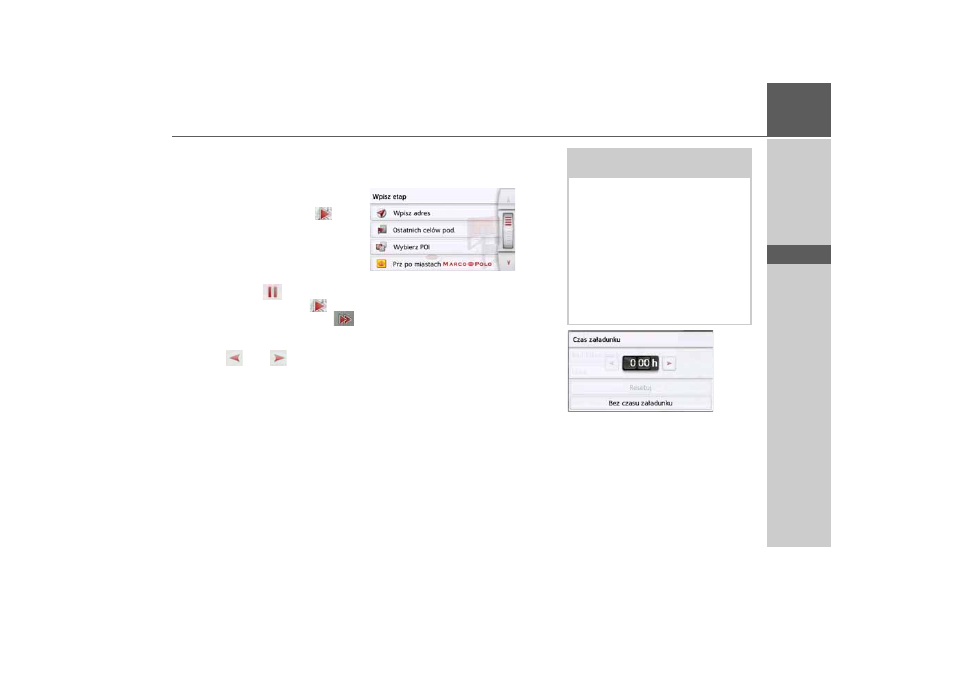
61
NAWIGACJA
>>>
> D
> GB
> F
> I
> PL
Za pomocą przycisku
Opcje
możesz
wyświetlić opcje trasy.
Symulacja trasy
W dolnej części mapy po lewej stronie
znajduje się przycisk Play
, za
pomocą którego można uruchomić
symulację trasy.
Gdy po uruchomieniu dotkniesz ekra-
nu, na górnej krawędzi zostanie
wyświetlony pasek z przyciskami do
symulacji. Przycisk
służy do przer-
wania symulacji, a przycisk
– do
jej kontynuowania. Przycisk
pozwala na przeprowadzenie symulacji
maksymalnie z 16-krotną prędkością.
Przyciski
i
umożliwiają
poruszanie się od odcinka do odcinka
trasy.
Jeżeli nie będzie kolejnych
wprowadzeń, po kilku sekundach
pasek sterowania zniknie z ekranu.
Tworzenie nowej trasy
>
W widoku planowania trasy naciśnij
przycisk
Utwórz nową trasę
.
Teraz można wprowadzić etap celu
w sposób opisany w punkcie „Menu
„Nowy punkt do...“ na s. 45 (
Wpisz
adres
,
Ostatnich celów pod., Wybierz
POI
,
Marco Polo City Guides,
Kontakty,
Osobiste cele podróży
,
Wybierz na
mapie
lub
Wpisz współrzędne geog.
).
Ponadto za pomocą przycisku
Ostatnich celów pod.
możesz wybrać
cel w menu szybkiego dostępu.
>
Naciśnij w menu wpisu przycisk
OK
,
aby przejąć cel danego etapu.
Wskazówka (w zależności od
modelu):
Tu można zdefiniować czas
załadunku.
Ma to wpływ na obliczenie godziny
przyjazdu do następnych miejsc
docelowych na trasie.
>
Wprowadzić czas załadunku
w godzinach i minutach za pomocą
przycisków.
Jeżeli nie jest nastawiany czas
załadunku, nacisnąć przycisk
Bez
czasu załadunku
.